
WinXP系统如何启用WMI服务?WinXP系统启用WMI服务的方法
时间:2021-04-08 07:23:06
作者:yanadmin
来源:60xp系统管家
1. 扫描二维码随时看资讯
2. 请使用手机浏览器访问:
http://m.60xp.com/course/6698.html
手机查看
相信有很多人知道,WinXP系统下有一项WMI服务可以用来管理管理本地和远程计算机,非常方便。那么,WinXP系统如何启用WMI服务呢?接下来,小编就来教教大家WinXP系统启用WMI服务的方法。
方法/步骤
方法一、在服务页面开启WMI服务
1、打开开始-运行,输入services.msc,进入服务;
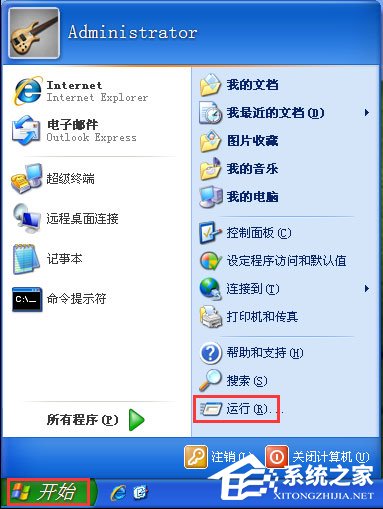
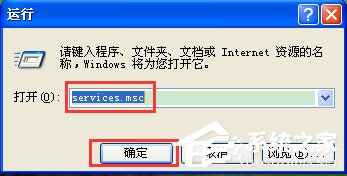
2、或者,在控制面板,查看方式选择大图标,选择管理工具,在管理工具中双击服务;
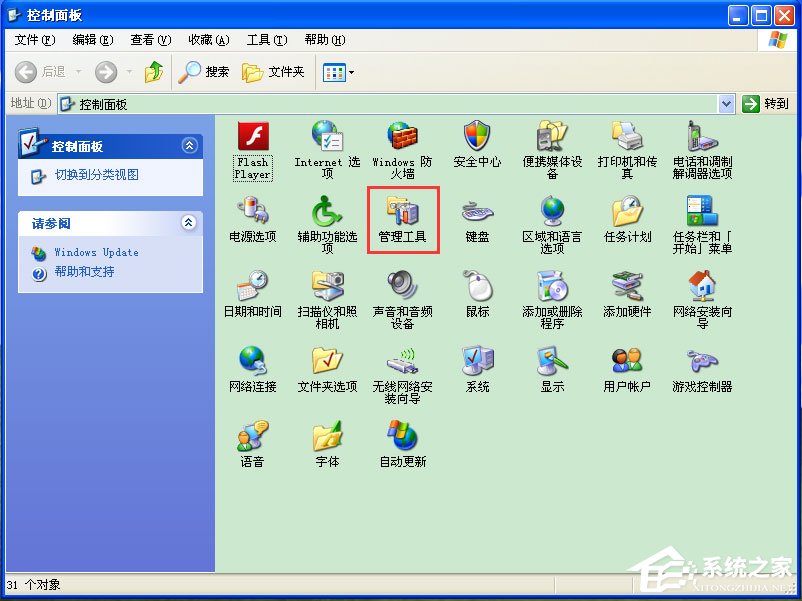
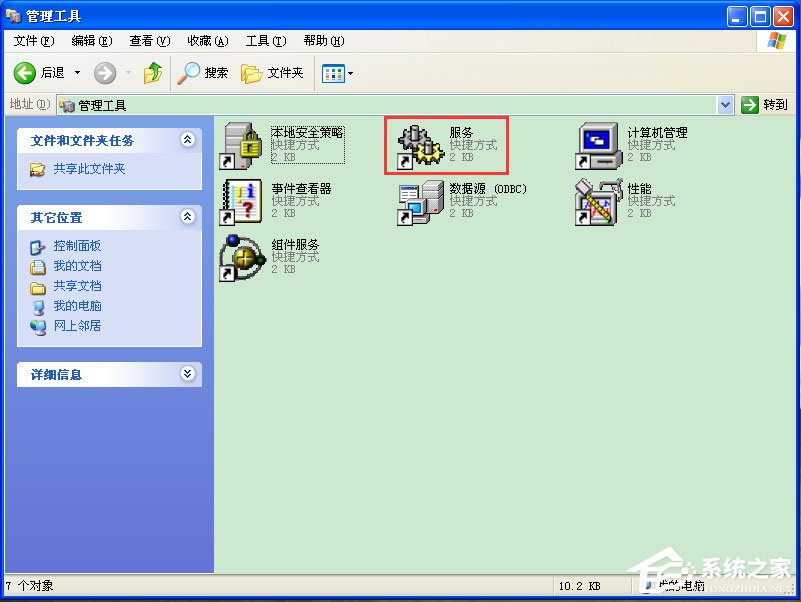
3、在服务页面,找到WMI服务,看一下启动类型,最好为手动或者自动,点击左侧,启动此服务即可。

方法二、使用命令打开WMI服务
在开始-运行,输入cmd,在窗口内输入sc config wmiApSrv start= auto 按enter键,再输入sc start wmiSpSrv按enter键即可。
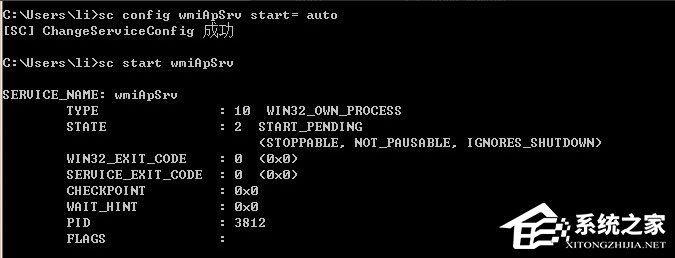
以上就是小编教给大家的WinXP系统启用WMI服务的具体方法,需要注意的是sc config wmiApSrv start= auto这条命令的等号后面有空格。
相关教程
热门教程
- 周
- 总
- 850次 1 WinXP打开图片提示“该文件没有与之关联的程序来执行该操作”怎么办?
- 761次 2 WinXP系统要怎么重装?在线重装xp系统图文教程
- 651次 3 WinXP系统IE被篡改怎么办?WinXP系统IE被篡改的解决方法
- 634次 4 Win XP系统如何禁止流氓软件自动安装?
- 599次 5 WinXP系统怎么重装?XP系统重装图文教程
- 566次 6 WinXP如何给电脑提速?WinXP给电脑提速的方法
- 548次 7 WinXP图标删除不了怎么办?WinXP图标删除不了的解决方法
- 542次 8 WinXP视频预览失败提示“未能创建视频预览”怎么办?
- 515次 9 WinXP硬盘双击打不开怎么办?WinXP硬盘双击打不开的解决方法
- 505次 10 Win XP系统如何禁止指定程序联网?
人气教程排行
- 991次 1 Win10如何取消平板模式?平板模式如何切换回传统桌面?
- 897次 2 关机后一直卡在“正在准备 Windows,请不要关闭你的计算机”怎么办?
- 890次 3 bashrc配置文件是什么?linux如何编辑bashrc配置文件?
- 879次 4 Win10系统如何禁止自动安装捆绑软件?
- 850次 5 WinXP打开图片提示“该文件没有与之关联的程序来执行该操作”怎么办?
- 846次 6 Win7旗舰版如何设置锁屏密码的方法?
- 811次 7 Deepin Linux怎么安装?Deepin Linux安装步骤简述
- 790次 8 Linux(CentOS)如何安装DNS服务器?
- 761次 9 WinXP系统要怎么重装?在线重装xp系统图文教程
- 720次 10 linux系统如何清理和避免僵尸进程?




